Как добавить фильмы MP4 в iTunes и исправить, что iTunes не добавляет фильмы MP4
«После обновления до iTunes 12 кажется невозможным добавить MP4 в iTunes, как решить эту проблему?» Хотя Apple остановила работу iTunes на последнем MacBook Pro, некоторые люди все еще используют эту утилиту для управления мультимедийными файлами и резервного копирования iPhone. В этой статье объясняется, как добавить фильмы MP4 в iTunes и что можно сделать, если iTunes не импортирует файлы MP4.
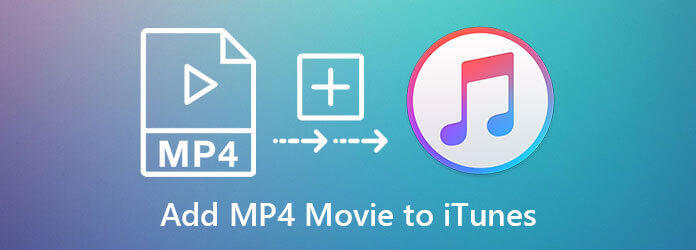
Сейчас iTunes все еще работает на ПК и Mac. Более того, процедура добавления фильмов MP4 в iTunes одинакова для Windows и Mac.
Далее перейдите в Редактировать меню на ПК или iTunes меню на Mac и выберите Предпочтения.
Перейти к Передовой во всплывающем диалоговом окне и установите флажок рядом с Скопируйте файлы в папку iTunes Media при добавлении в библиотеку..

Кончик: Эта опция позволит скопировать фильмы MP4 в медиатеку iTunes, а исходные файлы останутся в папке.
SОткройте iTunes, перейдите в Файл меню и выберите Добавить файл в библиотеку.

В диалоговом окне открытия файла найдите фильм MP4, выберите его и нажмите Открыть кнопка. Чтобы добавить несколько фильмов в формате MP4, нажмите кнопку Ctrl ключ в Windows или Команда на Mac и выберите файлы.
Иногда iTunes не загружает фильмы в формате MP4. В основном это связано с видеокодеком. iTunes может открывать MP4G-4 и QuickTime. Чтобы решить эту проблему, вам необходимо конвертировать MP4 в видеоформат iTunes.
Blu-ray Master Video Converter Ultimate это простой в использовании конвертер MP4 для Windows и Mac. Он способен быстро конвертировать MP4 в видео iTunes. Что еще более важно, это не испортит качество видео при конвертации фильмов в формате MP4.
Основные характеристики лучшего конвертера MP4 в iTunes
Добавить фильмы в формате MP4
Запустите лучший конвертер MP4 после его установки на свой компьютер. Перейти к Добавить файлы меню и выберите Добавить файлы возможность импортировать фильмы MP4 для загрузки в iTunes.

Выберите выходной формат
Нажмите кнопку Преобразовать все в опция в правом верхнем углу, чтобы активировать диалоговое окно профиля. Выбирать МОВ на вкладке «Видео» и выберите подходящий пресет. Вы также можете настроить кодеки и другие параметры, нажав кнопку Настройки икона.

Конвертировать iTunes
Вернитесь в домашний интерфейс и укажите конкретную папку в поле «Сохранить в». Наконец, нажмите на Конвертировать все кнопка. После завершения конвертации MP4 снова добавьте фильмы MP4 в iTunes. Ошибка больше не повторится.

Blu-ray Master Бесплатный онлайн-конвертер видео — альтернативное решение для людей, которые не любят устанавливать программное обеспечение на жесткий диск. Он позволяет вам бесплатно конвертировать фильмы MP4 в форматы, поддерживаемые iTunes, онлайн. Кроме того, он не добавит водяных знаков или других ограничений.
Посетите https://www.bluraycopys.com/free-online-video-converter/ в браузере и нажмите кнопку Запустить бесплатный конвертер кнопка, чтобы получить лаунчер.

Загрузите фильм в формате MP4, который iTunes не добавит, нажав кнопку «Добавить файл» на панели запуска. Затем выберите МОВ внизу. Если вы хотите изменить видеокодек и другие параметры, нажмите кнопку Механизм икона.

Ударь Конвертировать Кнопка, чтобы начать преобразование фильмов MP4 для iTunes. Наконец загрузите результат и добавьте в iTunes.
Читать далее
Можете ли вы воспроизводить фильмы MP4 в iTunes?
iTunes может открыть только часть файлов MP4. iTunes поддерживает только фильмы MP4, сжатые MPEG-4. Вы можете перетащить файлы MP4 в iTunes, чтобы проверить, поддерживаются ли они.
Почему я не могу добавить фильм в iTunes?
Как упоминалось ранее, iTunes поддерживает только ограниченные форматы видео, такие как QuickTime и MPEG-4. Во-первых, убедитесь, что ваш фильм не зашифрован, а затем преобразуйте его в формат, поддерживаемый iTunes, если iTunes не открывает фильм.
Куда пропали мои фильмы в iTunes?
Когда вы добавляете фильмы в iTunes, они или их копии попадают в папку библиотеки. Кроме того, вы можете пойти в Библиотека вкладку в iTunes и быстро просматривайте их все.
Теперь вы должны понять, как правильно добавить фильмы MP4 в iTunes и что вы можете сделать, если iTunes не может добавлять фильмы. В последних версиях Mac iTunes был заменен тремя приложениями: Apple Music, Apple TV и Apple Podcasts. Blu-ray Master Video Converter Ultimate — лучший способ исправить ситуацию, когда iTunes не загружает видео в формате MP4.
Больше чтения
Как конвертировать видеофайлы TS в MP4 на рабочем столе или в Интернете
Не тратьте время на поиски того, как воспроизводить файлы TS онлайн. Здесь мы поделимся четырьмя эффективными способами конвертировать файлы TS в видео MP4 на компьютере и в Интернете.
Как конвертировать файлы MPG в формат MP4 или наоборот
Чтобы конвертировать видеофайлы MPG в формат MP4, вам сначала понадобится видеоконвертер. Здесь мы поделимся пятью подходами, которые помогут вам легко конвертировать видео.
Конвертер ISO в MP4: лучшие способы конвертировать ISO в MP4
Если вы хотите узнать, как преобразовать файл ISO в MP4 и сохранить его на своем компьютере, вы можете прочитать эту статью, чтобы узнать 2 метода его реализации в Windows и Mac.
Как конвертировать файл WLMP в MP4
Вам не удалось открыть файл WLMP на вашем компьютере? Дело в том, что ни один медиаплеер не может воспроизвести это. Вам необходимо преобразовать WLMP в MP4. В этой статье вы найдете 3 способа конвертировать WLMP в MP4.